PaciSoft – Tắt truy bắt điểm với hatch trong AutoCAD
Từ màn hình làm việc bạn nhấn lệnh tắt là OP => Enter để truy cập vào hộp thoại Option
- Cách thiết lập Option như sau:
- Thẻ Display:
Để cài đặt kéo dài con trỏ chuột ra vô tận chúng ta vào mục Crosshair size Kéo thanh trượt về 100 sau đó nhấp Apply rồi OK để kết thúc.

- Thẻ Open and Save
– Lưu định dang file autocad về các phiên bản khác.
- – Trong mục Automatic save: Nhập vào thời gian tự động Save bản vẽ. Tốt nhất nên đặt thời gian từ 5 tới 10 phút.
- Thẻ Selecction.
– Mục Picboxsize: Tăng độ lớn giao điểm giữa hay đường của con trỏ chuột Crosshair.
- Mục Grip size: Điểm thuộc tính hiển thị trên đối tượng để phục vụ truy bắt điểm
- Thẻ User Preferences:
– Bỏ Menu Shortcut trên màn hình làm việc mỗi khi nhấn chuột phải.
- Auto Snap Maker Size: Kích thước điểm Snap phục vụ truy bắt điểm.
Trong hộp thoại Option bạn click vào thẻ Drafting – Trong thẻ này bạn di chuyển tới vùng Object Snap Option – Bạn click chọn vào tùy chọn Igonore hatch objects.
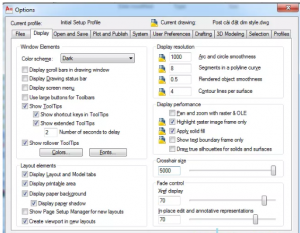
Sau khi chọn xong bạn click vào Apply để áp dụng lựa chọn mới vào Option của autocad rồi sau đó click OK để lưu thay đổi và đóng hộp thoại Option.
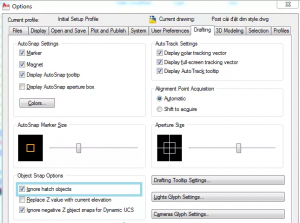
Sau khi thiết lập hộp thoại Option như hướng dẫn trên, bạn quay lại màn hình làm việc và sử dụng lệnh Dim hoặc một lệnh vẽ đối tượng bất kỳ nào đó để kiểm tra xem còn tình trạng bất điểm vào hatch không nhé. Nếu vẫn bịnên khởi động lại autocad rồi tiến hành làm lại theo hướng dẫn.








